Τελικά πήρες το βήμα και αγόρασες ένα PS5. Συγχαρητήρια! Σας αρέσει, καθώς το PS5 είναι μια απίστευτη κονσόλα με μερικά φανταστικά παιχνίδια. Ωστόσο, δεν είναι μόνο αυτό - υπάρχουν επίσης πολλά νέα χαρακτηριστικά με τα οποία μπορεί να μην είστε εξοικειωμένοι, ακόμα κι αν προέρχεστε από PS4.
Ενώ η πλοήγηση στη διεπαφή χρήστη του PlayStation 5 και η εκμάθηση από τα λάθη σας αποτελούν μέρος της εμπειρίας, ίσως θέλετε να εξοικονομήσετε χρόνο, να αποφύγετε δαπανηρές ζημιές και να αξιοποιήσετε στο έπακρο το PS5 αποφεύγοντας αυτά τα κοινά λάθη.
ΚΑΤΑΣΚΕΥΗ ΒΙΝΤΕΟ ΤΗΣ ΗΜΕΡΑΣ
1. Λανθασμένη τοποθέτηση του PS5 σας
Μιλώντας για την αποφυγή δαπανηρών επισκευών, το πρώτο λάθος που μπορείτε να κάνετε είναι να μην τοποθετήσετε τη βάση του PS5 που βρίσκεται στη συσκευασία ή να μην τοποθετήσετε την κονσόλα σας σε κλειστό χώρο χωρίς κατάλληλο αερισμό. Εάν δεν σας αρέσει το τεράστιο μέγεθος ή ο σχεδιασμός του PlayStation 5, μπορεί να μπείτε στον πειρασμό να απορρίψετε τη βάση και να κρύψετε την κονσόλα σας σε ένα ντουλάπι.
Το να το κάνεις, όμως, είναι λάθος. Η κονσόλα σας χρειάζεται κατάλληλο αερισμό για να αποφύγει την υπερθέρμανση και η βάση εμποδίζει το PS5 σας να ανατραπεί. Το τελευταίο πράγμα που θέλετε είναι η νέα σας κονσόλα να υπερθερμανθεί εκεί που είναι κρυμμένη ή να ανατραπεί επειδή δεν χρησιμοποιήσατε τη βάση.
Είτε λοιπόν το προτιμάτε γυρίστε το PS5 σας από κάθετη σε οριζόντια ή αντίστροφα , η χρήση της βάσης και η τοποθέτησή της σε ανοιχτό χώρο είναι ζωτικής σημασίας.
μέρη που πωλούν κουτάβια κοντά μου
2. Προσθήκη παιχνιδιών PS4 στην εσωτερική σας αποθήκευση
Το PlayStation 5 σας διατίθεται με μέτριο αποθηκευτικό χώρο 825 GB, με μόνο 667 GB διαθέσιμα προς χρήση. Μπορεί να νομίζετε ότι είναι αρκετό στην αρχή.
Αλλά γρήγορα θα εξαντληθεί ο χώρος όταν αρχίσετε να κατεβάζετε παιχνίδια PS5 με γελοία γιγαντιαία μεγέθη αρχείων, όπως το Call Of Duty: Black Ops Cold War (325,5 GB). Και αν προσθέσετε τίτλους PlayStation 4 στη μίξη, σύντομα θα διαπιστώσετε ότι χρειάζεστε περισσότερο χώρο.

Ενώ μπορείτε να επεκτείνετε τον αποθηκευτικό χώρο κατά προσθέτοντας ένα SSD στο PS5 σας , ίσως θέλετε να εξετάσετε πρώτα μια φθηνότερη και πιο άμεση λύση: μεταφορά και αποθήκευση των παιχνιδιών PS4 ή PS5 σε μια εξωτερική μονάδα USB . Κάνοντας αυτό, μπορείτε να ελευθερώσετε πολύτιμο εσωτερικό χώρο αποθήκευσης για τα παιχνίδια PS5 που παίζετε ενεργά.
Ωστόσο, αξίζει να σημειωθεί ότι μπορείτε να παίξετε παιχνίδια PS4 μόνο από μια εξωτερική μονάδα δίσκου σε ένα PS5. Οι τίτλοι σας στο PS5 πρέπει να βρίσκονται στον εσωτερικό χώρο αποθήκευσης για να τους παίξετε. Έτσι, για να εξοικονομήσετε περισσότερο χώρο στον εσωτερικό σας χώρο αποθήκευσης, ένα από τα πρώτα πράγματα που πρέπει να κάνετε με το PS5 σας είναι να απενεργοποιήσετε την επιλογή Save Trophy Videos.
Για να το κάνετε αυτό, πηγαίνετε κάτω Ρυθμίσεις > Λήψεις και εκπομπές > Αυτόματη λήψη > Τρόπαια . Αυτό θα σταματήσει το PS5 σας από την αυτόματη εγγραφή και αποθήκευση βίντεο τροπαίων κάθε φορά που κερδίζετε ένα, το οποίο μπορεί να καταναλώσει γρήγορα πολύ χώρο αποθήκευσης.
3. Δεν γίνεται ενημέρωση του συστήματός σας και των παιχνιδιών PS5
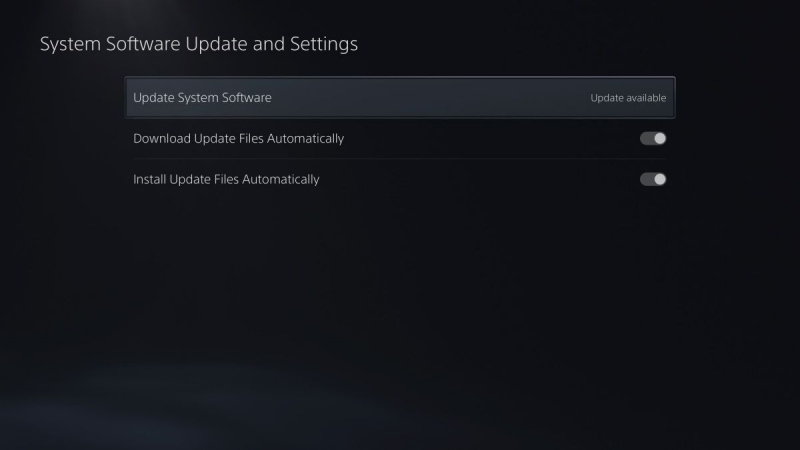
Σε μια απεγνωσμένη προσπάθεια να εξοικονομήσετε χώρο στον εσωτερικό χώρο αποθήκευσης του PS5 σας, μπορεί να μπείτε στον πειρασμό να παραιτηθείτε από ενημερώσεις συστήματος και παιχνιδιών. Το καταλαβαίνουμε: οι ενημερώσεις παιχνιδιών γίνονται ολοένα και πιο μαζικές και συχνές, καθώς ορισμένοι προγραμματιστές κυκλοφορούν ημιτελή παιχνίδια για να τηρούν τις προθεσμίες και να τα εκτελούν αργότερα μέσω ενημερώσεων (εδώ κοιτάμε εσάς, Cyberpunk 2077).
Ωστόσο, η μη ενημέρωση του συστήματος και των παιχνιδιών PS5 μόλις γίνουν διαθέσιμες οι ενημερώσεις είναι λάθος. Θα χάσετε σημαντικές διορθώσεις σφαλμάτων και νέες δυνατότητες, ενώ θα μπορούσατε επίσης να αντιμετωπίσετε προβλήματα συμβατότητας στη συνέχεια.
Επομένως, κρατήστε το σύστημα και τα παιχνίδια σας ενημερωμένα για να αποφύγετε μελλοντικούς πονοκεφάλους. Μπορείτε να το κάνετε χειροκίνητα ή ενεργοποιήστε τις αυτόματες ενημερώσεις στο PS5 σας για να γλιτώσεις τον κόπο.
4. Άμεση διαγραφή (ή μη αναπαραγωγή) του Playroom του Astro

Το Astro's Playroom είναι προεγκατεστημένο στο PlayStation 5 και είναι εκεί για κάποιο λόγο. Ενώ μπορεί να το αγνοήσετε για να παίξετε τίτλους AAA ή να τους διαγράψετε εντελώς για εξοικονόμηση χώρου, το Astro's Playroom είναι ένα διασκεδαστικό παιχνίδι που παρουσιάζει τις δυνατότητες του PS5 και του ελεγκτή DualSense.
Στοιχηματίζουμε ότι είστε ενθουσιασμένοι με νέες δυνατότητες όπως η απτική ανάδραση και οι προσαρμοστικοί κανόνες ενεργοποίησης. Τούτου λεχθέντος, θα πρέπει να γνωρίζετε ότι η αναπαραγωγή του Astro's Playroom είναι ο καλύτερος τρόπος για να κατανοήσετε και να εκτιμήσετε πώς λειτουργούν. Δοκίμασε το; μπορεί να εκπλαγείτε από το πόσο πολύ θα διασκεδάσετε με αυτό.
5. Λήψη της λανθασμένης έκδοσης των παιχνιδιών Cross-Gen
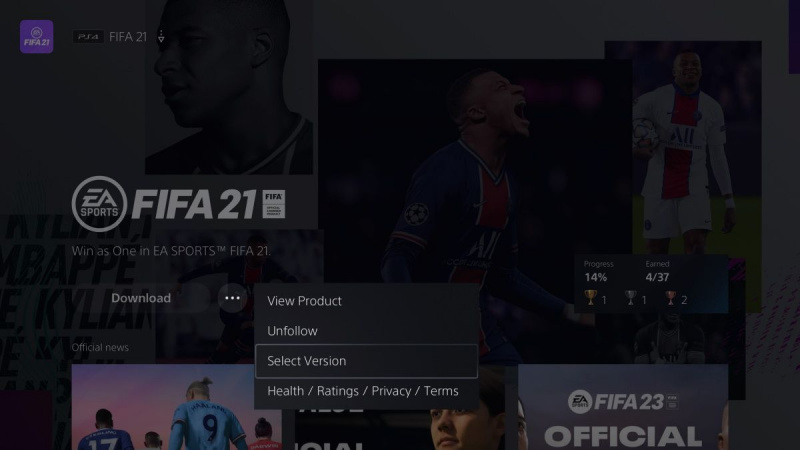
Πολλά παιχνίδια cross-gen είναι διαθέσιμα για τα PS4 και PS5. Δεδομένου ότι το PS5 είναι συμβατό με το PS4, ενδέχεται να κατεβάσετε κατά λάθος την έκδοση PS4 ενός παιχνιδιού ή ακόμη και να κάνετε λήψη και των δύο εκδόσεων PS4 και PS5.
δωρεάν ροή ταινιών χωρίς εγγραφή
Θα πρέπει να το αποφύγετε επειδή οι εκδόσεις PS5 των παιχνιδιών cross-gen συνοδεύονται από σημαντικές βελτιώσεις σε σχέση με τις αντίστοιχες PS4. Και αν κατεβάσετε και τις δύο εκδόσεις, απλώς θα εξαντλήσετε τον πολύτιμο αποθηκευτικό χώρο στο PS5 σας.
Ελέγχετε πάντα ποια έκδοση του παιχνιδιού κατεβάζετε αφού αγοράσετε ένα παιχνίδι cross-gen για να βεβαιωθείτε ότι έχετε την έκδοση PS5. Για να το κάνετε αυτό, μεταβείτε στο κατάστημα PlayStation και βρείτε το παιχνίδι που θέλετε να κατεβάσετε. Επίλεξε το '...' εικονίδιο που βρέθηκε από το Κατεβάστε κουμπί και μετά Επιλέξτε Έκδοση για να επιλέξετε την έκδοση PS5.
παιχνίδια για να παίξετε όταν βαριέστε online
6. Μη προσαρμογή του Κέντρου Ελέγχου
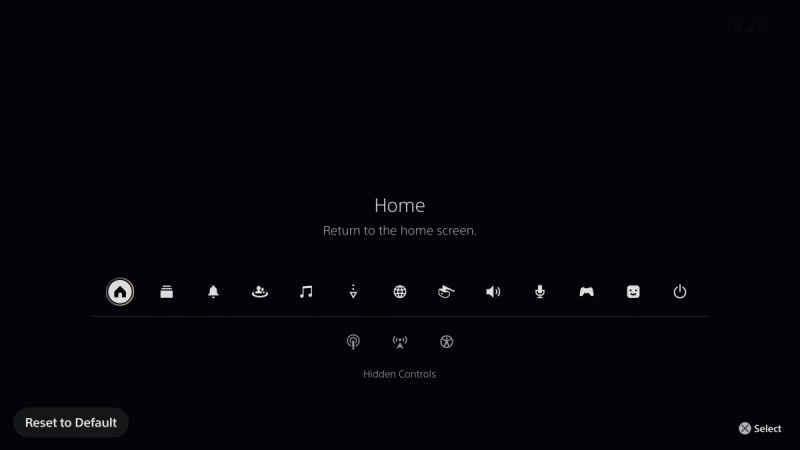
Το κέντρο ελέγχου του PS5 είναι ένα νέο στοιχείο διεπαφής χρήστη που σας δίνει γρήγορη πρόσβαση σε διάφορες ρυθμίσεις και λειτουργίες. Μπορείτε να χρησιμοποιήσετε το κέντρο ελέγχου για να αποκτήσετε πρόσβαση στις ειδοποιήσεις, να ελέγξετε τις λήψεις σας, να προσαρμόσετε τον ήχο σας, να κάνετε εναλλαγή μεταξύ παιχνιδιών και πολλά άλλα. Ωστόσο, γνωρίζατε ότι μπορείτε να μετακινήσετε τα εικονίδια στο κέντρο ελέγχου ανάλογα με τις ανάγκες σας;
Για να το κάνετε αυτό, πατήστε το Κουμπί PS στον ελεγκτή σας για να εμφανιστεί το κέντρο ελέγχου και, στη συνέχεια, πατήστε το επιλογές κουμπί . Από εδώ, μπορείτε να επιλέξετε το εικονίδιο που θέλετε να μετακινήσετε και στη συνέχεια να πατήσετε το Χ κουμπί για να επιβεβαιώσετε τις αλλαγές σας.
Μπορείτε επίσης να μετακινήσετε εικονίδια που δεν χρησιμοποιείτε συχνά στην περιοχή Κρυφά στοιχεία ελέγχου για να αποφορτίσετε το κέντρο ελέγχου σας. Μόλις ολοκληρώσετε τη μετακίνηση των εικονιδίων, πατήστε το Κουμπί επιλογών ξανά για να επιστρέψετε στο κύριο μενού του κέντρου ελέγχου.
7. Μη μεταφορά των δεδομένων αποθήκευσης του PS4
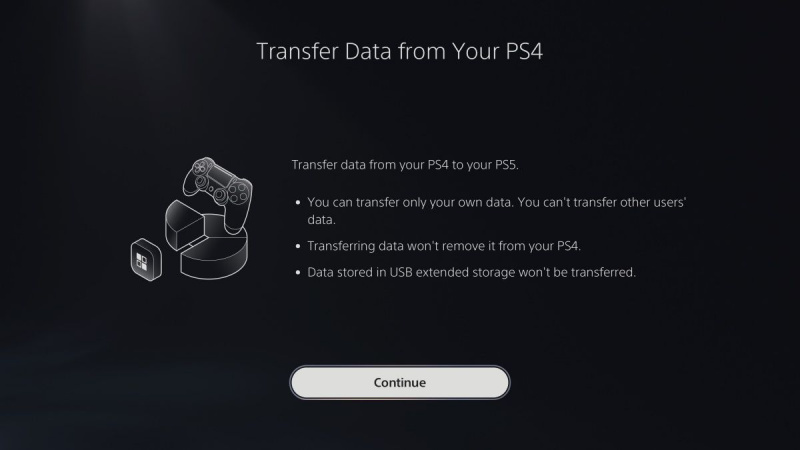
Κατά την αναβάθμιση από PS4 σε PS5, ένα από τα πρώτα πράγματα που πρέπει να κάνετε είναι να μεταφέρετε τα παιχνίδια PS4 και να αποθηκεύσετε δεδομένα στο PS5 σας. Αυτό όχι μόνο θα σας γλιτώσει από τον κόπο να ξεκινήσετε τα παιχνίδια σας από την αρχή, αλλά θα μπορείτε επίσης να απολαύσετε τον γρήγορο χρόνο φόρτωσης του PS5 και άλλες νέες δυνατότητες.
Τούτου λεχθέντος, αν παραλείψατε αυτό το βήμα κατά τη ρύθμιση του PS5, υπάρχουν πολλά τρόποι μεταφοράς των δεδομένων του παιχνιδιού PS4 στο PS5 μετά το γεγονός.
Αποφύγετε αυτά τα λάθη και κερδίστε περισσότερα από το PS5 σας
Το να πάρετε το PS5 στα χέρια σας είναι η αρχή μιας διασκεδαστικής περιπέτειας gaming, αλλά είναι σημαντικό να αποφύγετε να κάνετε κοινά λάθη που μπορούν να καταστρέψουν ή να καθυστερήσουν την εμπειρία.
Παρόλο που μπορεί να έχετε καταλάβει τα περισσότερα από αυτά με τον καιρό, ελπίζουμε αυτός ο οδηγός να σας βοηθήσει να αποφύγετε τους πονοκεφάλους και να αξιοποιήσετε στο έπακρο τη νέα σας κονσόλα από την πρώτη στιγμή.
